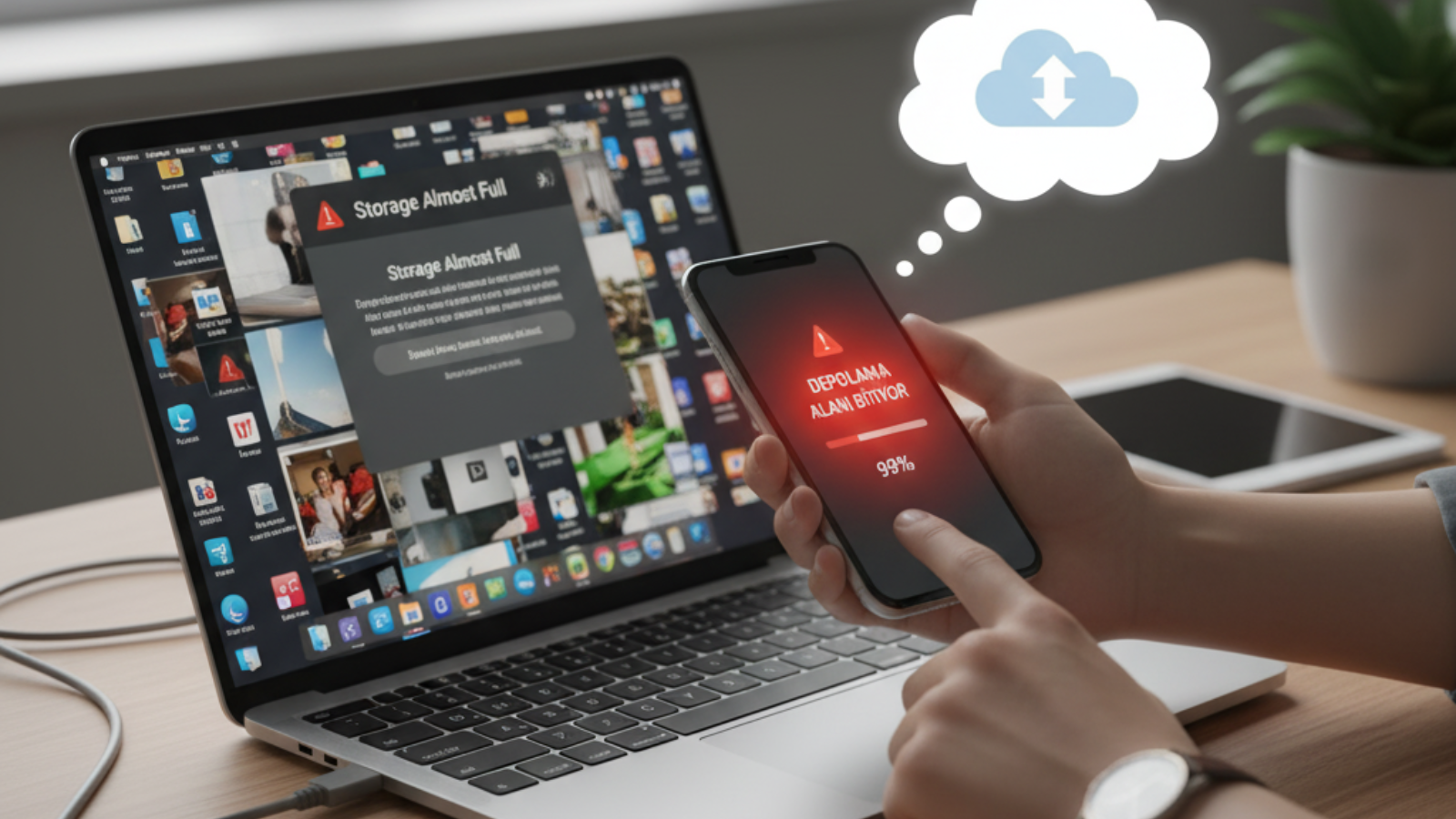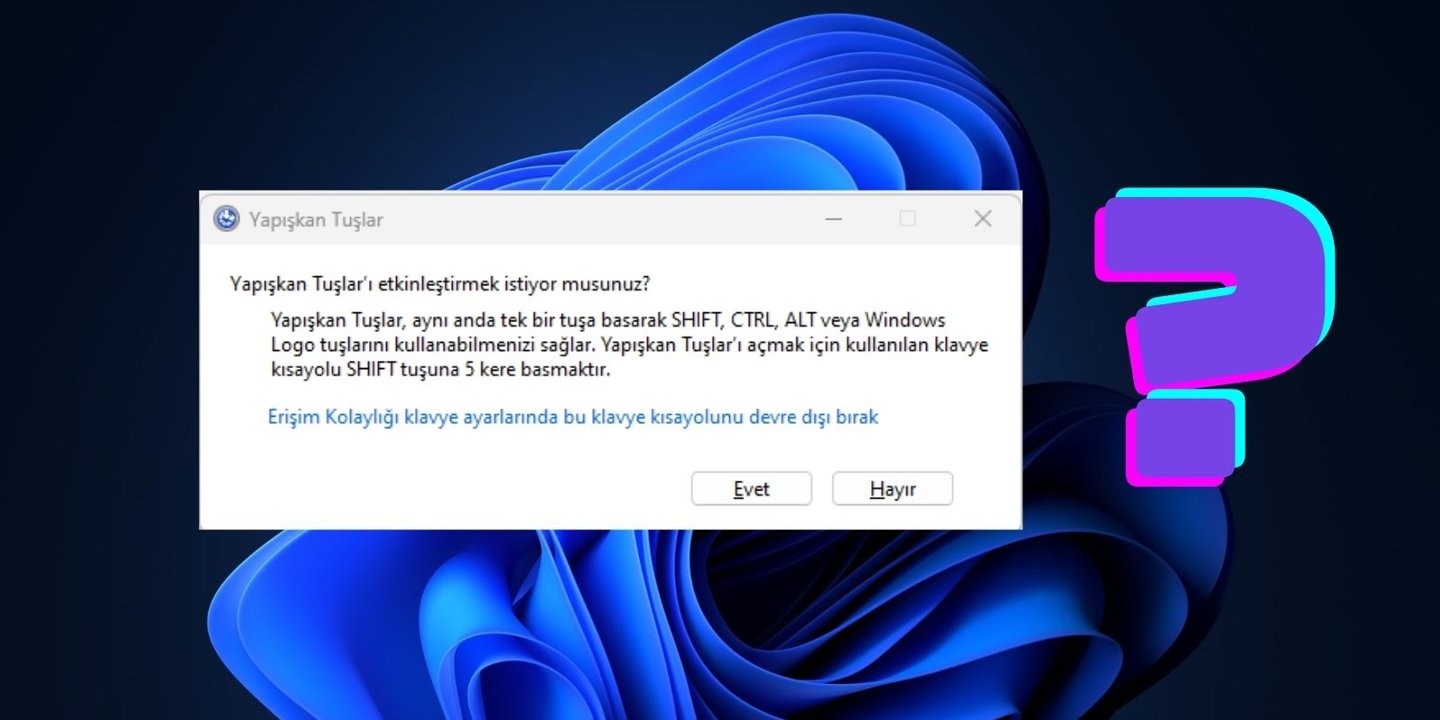
Yapışkan Tuşlar, Windows işletim sisteminde yer alan bir özelliktir. Eğer sürekli karşınıza çıkıyorsa Windows 11’de yapışkan tuşları kolayca kapatabilirsiniz.
Windows 11’de erişilebilirlik özelliği olarak öne çıkan yapışkan tuşlar, kullanılmadığı durumlarda can sıkıcı olabilir. Çoğu kişi Shift tuşuna arka arkaya bastıktan sonra özelliği yanlışlıkla açabildiği gibi oyun gibi eğlence anlarında oyun keyfinize ara vermenize neden olan bu durumu kolayca iptal edebilirsiniz.
Windows 11’de Yapışkan Tuşları Kapatma Adımları
Windows 11’deki Yapışkan Tuşları kapatmak istediğinizde, herhangi bir uygulama kullanmadan kolayca işlemleri tamamlayabilirsiniz. Bunun için aşağıdaki adımları takip etmeniz yeterli.
Adım 1: Ayarlara giriş yapın.
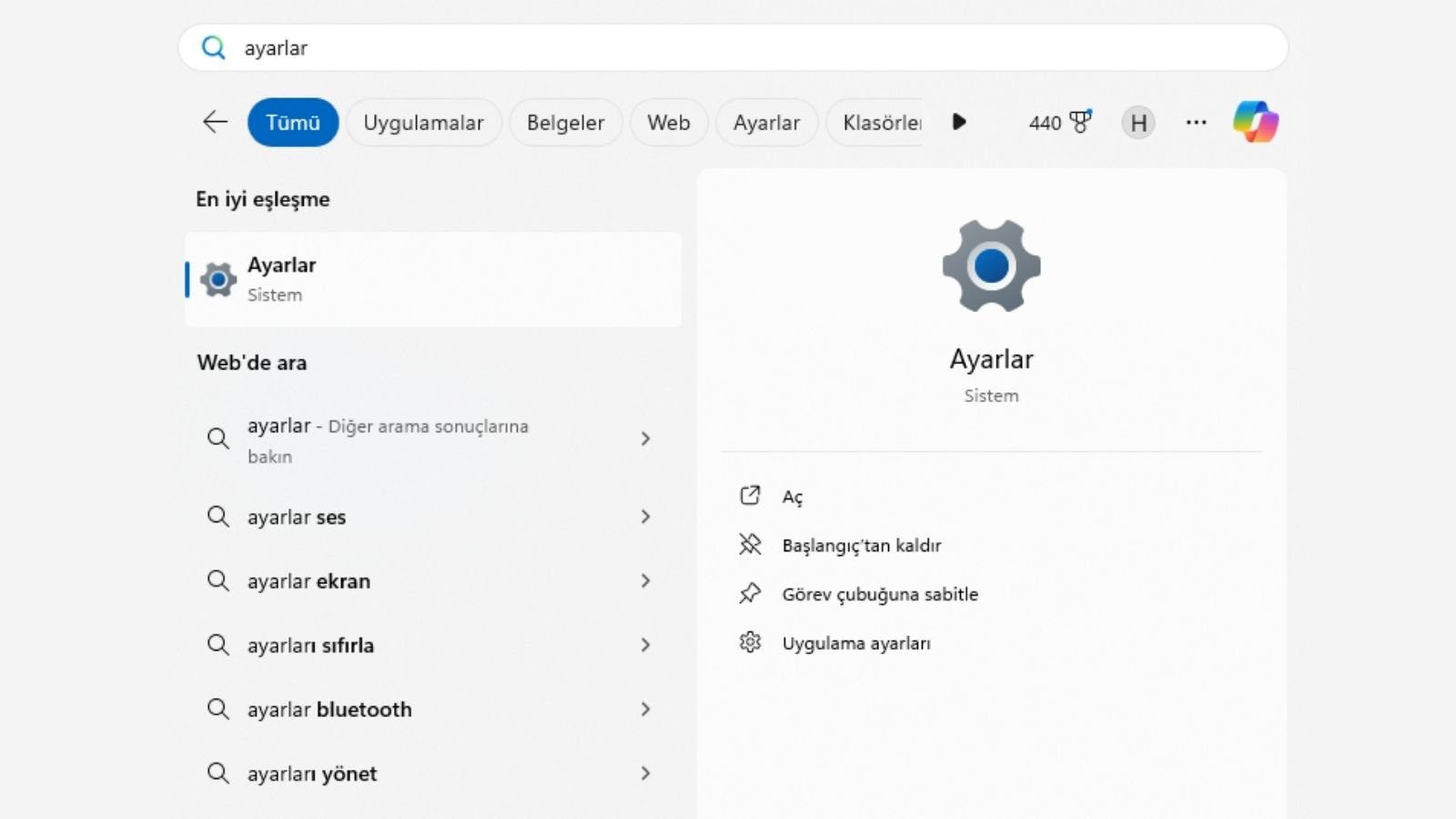
Adım 2: Ardından soldaki ayarlar menüsünden erişilebilirlik seçeneğini seçin.
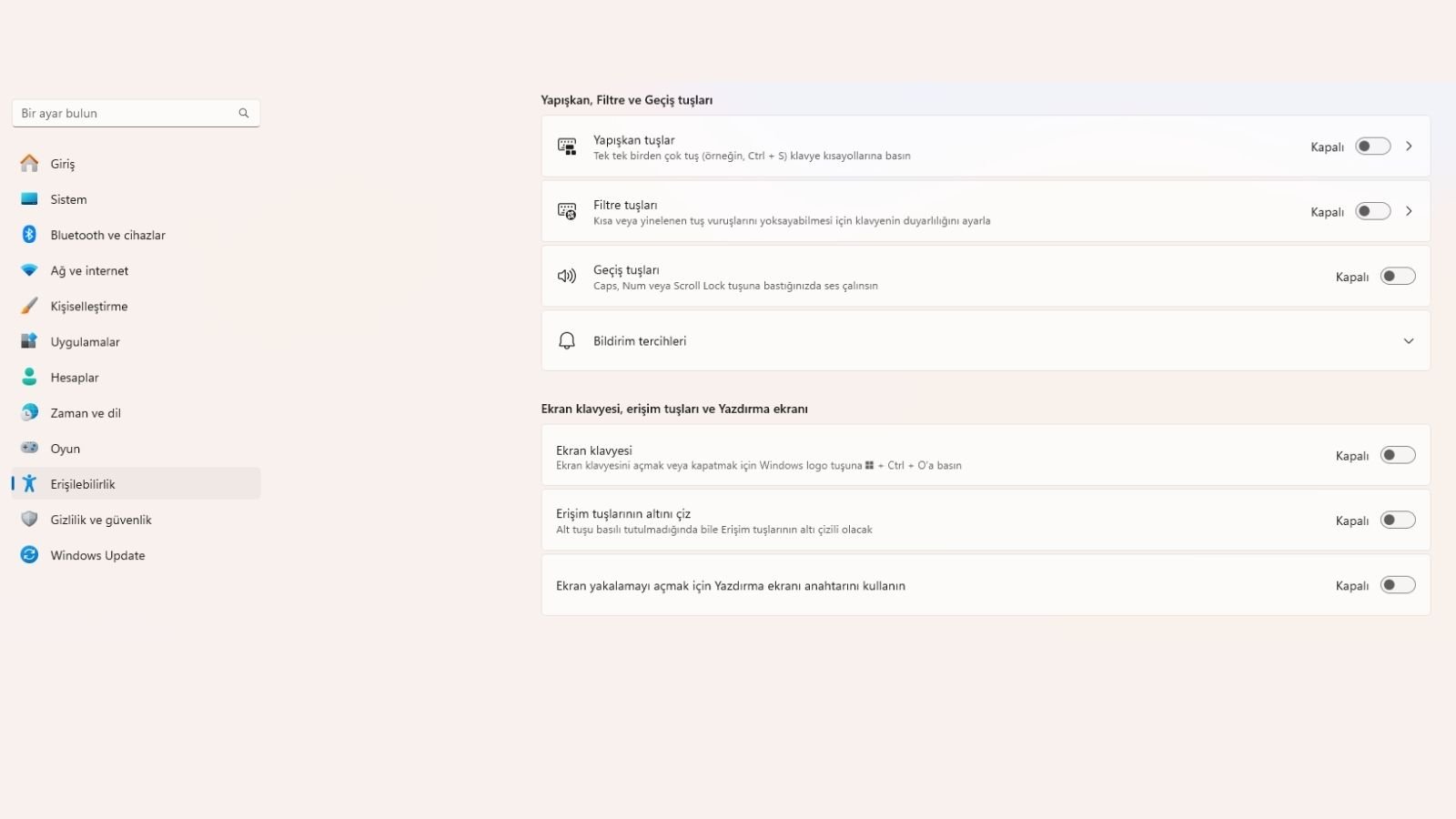
Adım 3: Bu bölümden klavye seçeneğini seçin ve Yapışkan Tuşlar özelliğinin karşısındaki anahtarı kapalı konuma getirin.
Kapalı konuma getirdiğiniz takdirde herhangi bir işlem yapmanıza gerek kalmaz. Tuşa istediğiniz kadar bassanız da yapışkan tuşlar özelliği açılmaz.
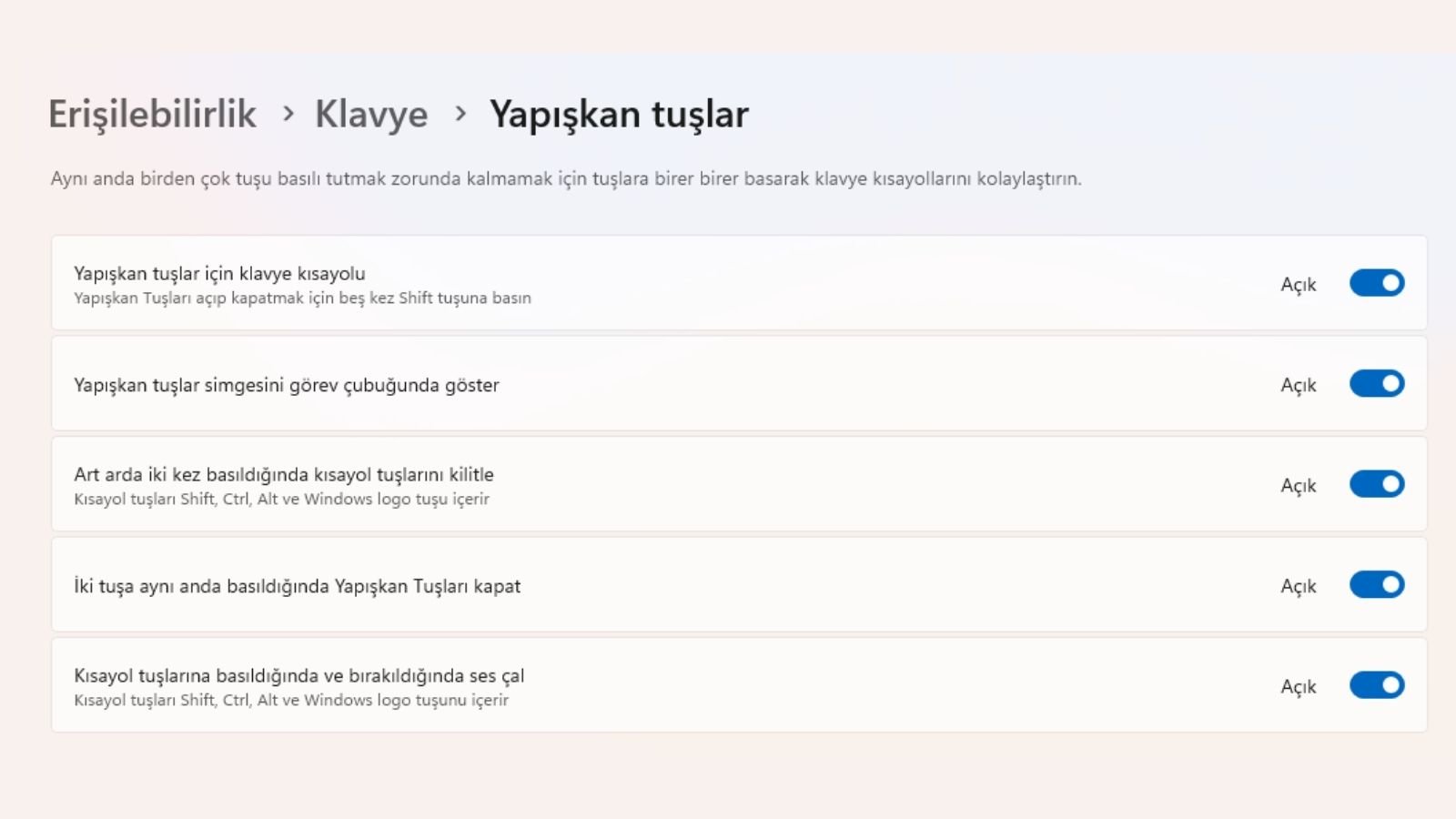
Yapışkan Tuş Ayarları Neler?
Yapışkan tuşları kullanıyorsanız ancak ayarlama yapmanız gerekiyorsa yapışkan tuşları seçmeniz yeterli. Bu seçim sonrasında karşınıza 5 seçenek çıkaracaktır. Bu seçenekler üzerinden yapacağınız seçimlerle özelliği daha da kişiselleştirebilir ve normal kullanım sırasında işlerinizi engellemenizi önleyebilirsiniz. Özellikle Shift’e bastığınızda bu özelliğin aktif hale gelmesini istemiyorsanız bu ekrandaki ilk seçeneği pasif duruma getirmeniz yeterlidir.
Bu bölümde; yapışkan anahtarlar için klavye kısayolu, görev çubuğundaki yapışkan anahtarlar simgesini göster, arka arkaya iki kez basıldığında kısayol tuşlarını kilitle, iki tuşa aynı anda basıldığında yapışkan tuşları kapatma, kısayol tuşlarına basıldığında ve serbest bırakıldığında ses çal gibi seçenekleri dilediğiniz gibi değiştirebilirsiniz. Yukarıdaki görselde de görebileceğiniz gibi bu bölümde 5 seçenek ile kişiselleştirme imkanı sunulmaktadır.